Jak utworzyć formularz zamówienia wizytówki (krok po kroku)
Opublikowany: 2021-09-08Szukasz prostego, ale kreatywnego sposobu na stworzenie formularza zamówienia wizytówki na swojej stronie WordPress?
Dzięki formularzowi zamówienia wizytówki możesz wyświetlić wizytówki online swoim klientom i zapewnić im łatwy sposób wyboru opcji, którą chcą kupić.
W tym artykule pokażemy, jak utworzyć formularz zamówienia wizytówki za pomocą funkcji wyboru obrazu WPForms, aby zapewnić ludziom najlepszą możliwą jakość zakupów.
Utwórz teraz formularz zamówienia wizytówki
Oto spis treści, który pomoże Ci poruszać się po samouczku:
- Utwórz formularz zamówienia wizytówki w WordPress
- Dostosuj formularz zamówienia wizytówki
- Dodaj obrazy do formularza zamówienia wizytówki
- Skonfiguruj ustawienia płatności
- Skonfiguruj ustawienia formularza
- Dostosuj powiadomienia formularza zamówienia wizytówki
- Skonfiguruj potwierdzenia swojego formularza
- Dodaj formularz zamówienia wizytówki do swojej witryny
Co to jest formularz wizytówki?
Formularz zamówienia wizytówek to formularz, którego można używać do wyświetlania i sprzedaży wizytówek online.
Za pomocą formularza zamówienia wizytówki możesz zebrać informacje o kliencie, takie jak adres e-mail, imię i nazwisko, numer telefonu lub adres wysyłki i umożliwić im wybranie swojej wizytówki z dostępnych opcji karty w formularzu.
Po co tworzyć formularz wizytówki za pomocą WPForms?
WPForms to najlepsza wtyczka do tworzenia formularzy dla WordPress. Oprócz formularzy zamówień wizytówek możesz tworzyć wiele innych niesamowitych formularzy online za pomocą tej wtyczki.
Tworzenie formularzy zamówień wizytówek za pomocą wtyczki WPForms pozwala dodać do formularza wiele zaawansowanych funkcji. Możesz:
- Dodaj obrazy do formularza zamówienia wizytówek online, aby był bardziej interaktywny
- Dodaj menu rozwijane cen, aby ułatwić zakup
- Zintegruj swój formularz online z popularnymi narzędziami płatniczymi, takimi jak PayPal lub Stripe, aby odebrać swoje płatności
- Dodaj do formularza specjalne pole z kodem kuponu
- ….i wiele więcej.
Jak utworzyć formularz zamówienia wizytówki
Przyjrzyjmy się, jak utworzyć formularz zamówienia wizytówki w WordPress za pomocą WPForms.
Krok 1: Utwórz formularz zamówienia wizytówki w WordPress
Pierwszą rzeczą, którą musisz zrobić, to zainstalować i aktywować wtyczkę WPForms. Jeśli potrzebujesz więcej szczegółów, zapoznaj się z tym przewodnikiem krok po kroku, jak zainstalować wtyczkę w WordPress.
Następnie musisz utworzyć nowy formularz WordPress. Aby uzyskać szczegółowe instrukcje, zobacz nasz samouczek dotyczący tworzenia prostego formularza zamówienia w WPForms.
Jeśli nie chcesz spędzać czasu na tworzeniu formularza od podstaw, możesz po prostu wybrać szablon formularza fakturowania / zamówienia z biblioteki szablonów WPForms.
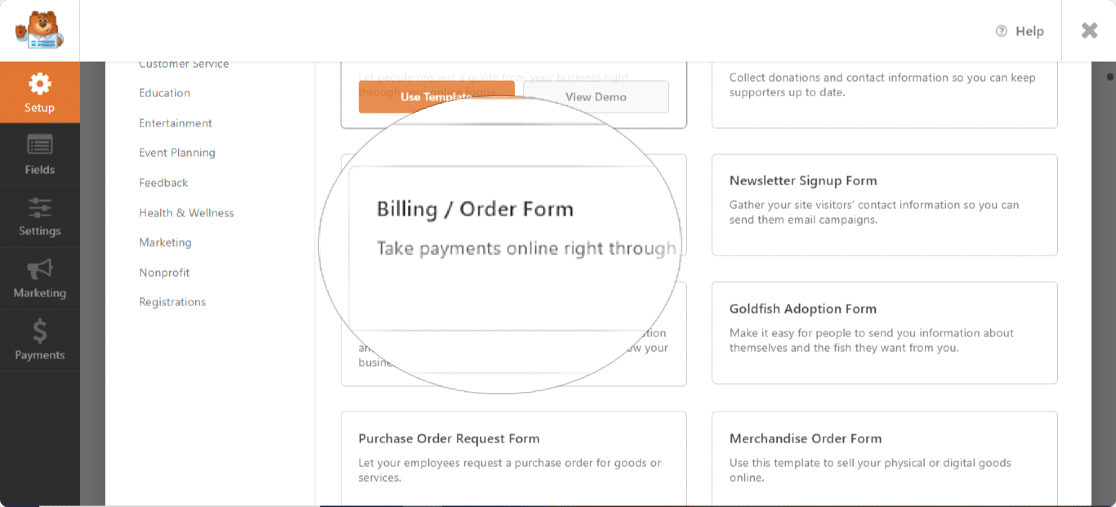
Biblioteka szablonów WPForms składa się z ponad 300 pięknych i funkcjonalnych szablonów formularzy, których możesz użyć i rozpocząć pracę za pomocą kilku kliknięć.
Krok 2: Dostosuj formularz zamówienia wizytówki
Zaraz po wybraniu szablonu formularza zamówienia nastąpi przekierowanie do pulpitu nawigacyjnego konstruktora formularzy WPForms.
Możesz zobaczyć formularz zamówienia po prawej stronie i pola formularza po lewej stronie.
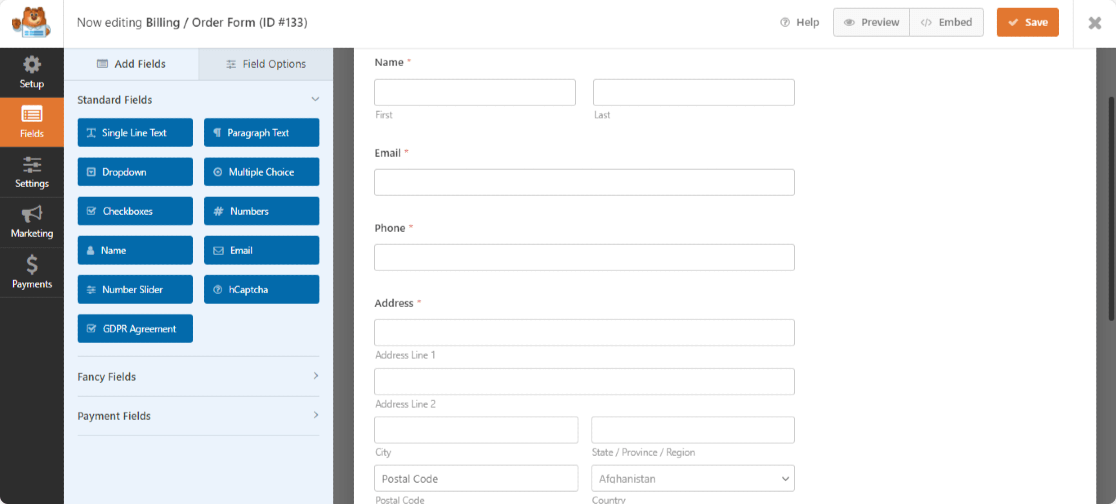
Gotowy szablon formularza zamówienia zawiera następujące opcje pól formularza:
- Nazwa
- Telefon
- Adres
- Dostępne przedmioty
- Całkowita kwota
- Komentarz lub wiadomość
Do formularza możesz dodać dodatkowe pola, przeciągając je z lewej strony na prawą.
Kliknij pole formularza, które chcesz edytować po prawej stronie i dokonaj zmian w edytorze po lewej stronie.
Tutaj zmienimy pole Dostępne przedmioty .
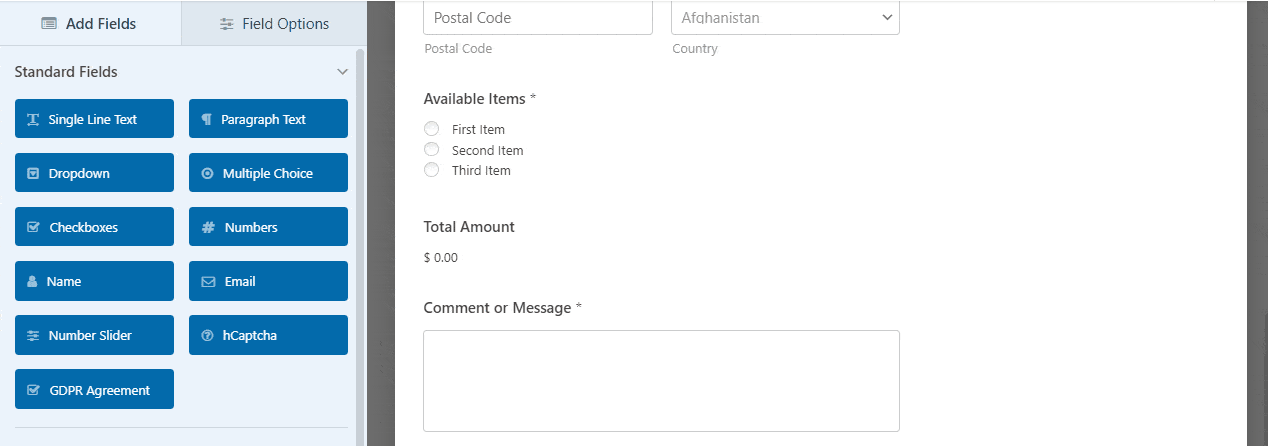
Dodamy 4 opcje wizytówek i uzupełnimy je obrazami, aby Twoi klienci dokładnie wiedzieli, co dostają, wybierając opcję.
Aby to zrobić, najpierw zmień etykietę Dostępne przedmioty na coś w rodzaju Wybierz żądany szablon wizytówki .
Następnie dodaj nazwy szablonów wizytówek i odpowiadające im ceny dla osób do wyboru.
Aby wyświetlać ceny bezpośrednio w formularzu, włącz przełącznik „Pokaż cenę po etykietach przedmiotu” pod polami Przedmioty.
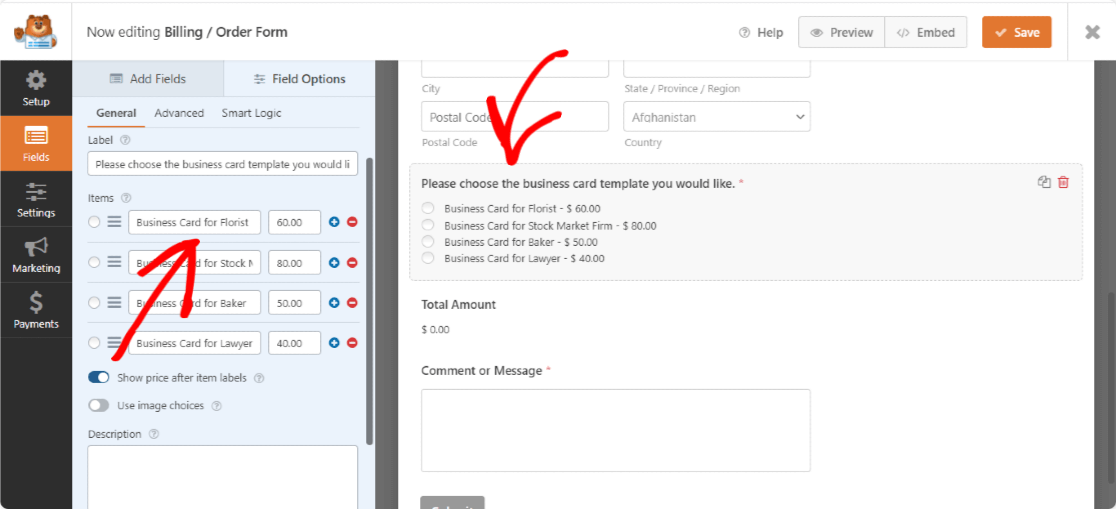
Możesz również dodać lub usunąć dowolne dodatkowe pola formularza zamówienia, klikając znaki + i – .
Załóżmy, że chcesz wyświetlić długi formularz zamówienia z mnóstwem informacji, które ludzie mogą wypełnić jednocześnie. Możesz spróbować utworzyć wieloetapowy formularz w WordPress za pomocą WPForms.
Krok 3: Dodaj obrazy do formularza
Teraz nadszedł czas, aby dodać zdjęcia wizytówek, które mają być dostępne dla ludzi do wyboru.
Aby dodać obrazy, włącz przycisk przełączania „ Użyj opcji obrazu ”.
Możesz teraz przesłać szablony wizytówek w polu formularza Dostępne pozycje. Po prostu kliknij Prześlij obraz i wybierz obrazy, które chcesz dodać dla każdego przedmiotu dostępnego do zakupu.
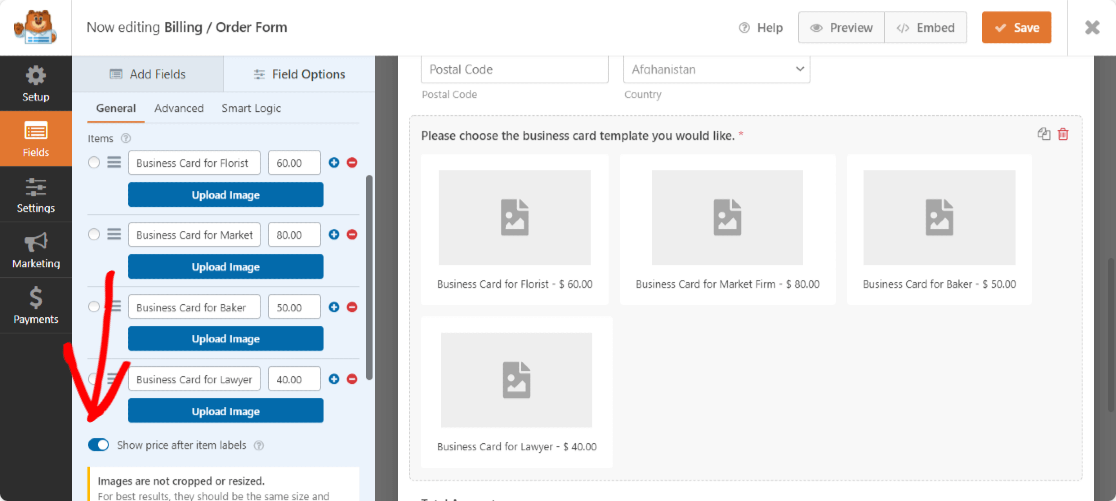
Gdy to zrobisz, możesz sprawdzić podgląd na żywo każdego obrazu przesłanego do formularza, aby upewnić się, że wyglądają tak, jak chcesz.
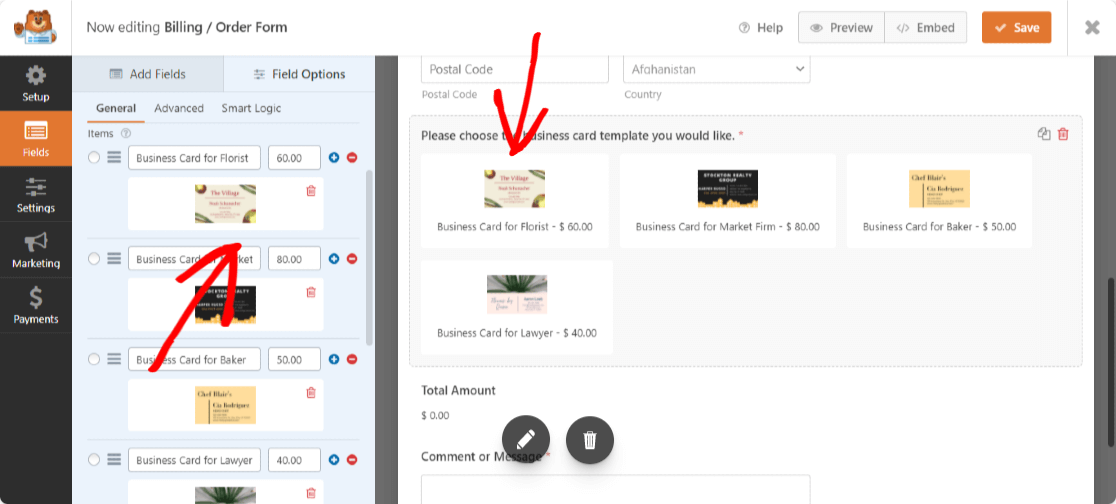
Co więcej, możesz również wybrać układ obrazu dla formularza zamówienia wizytówki. Możesz wyświetlać swoje obrazy, aby były w:
- Linia
- 1-kolumna
- 2 kolumny
- 3-kolumny
Teraz skonfigurujmy ustawienia płatności dla Twojego formularza.
Krok 4: Skonfiguruj ustawienia płatności
Tworząc formularz zamówienia online, ważne jest prawidłowe ustawienie opcji płatności dla kupujących i firmy.

Aby skonfigurować ustawienia płatności dla formularza zamówienia wizytówki, kliknij zakładkę Płatności w lewym rogu strony.
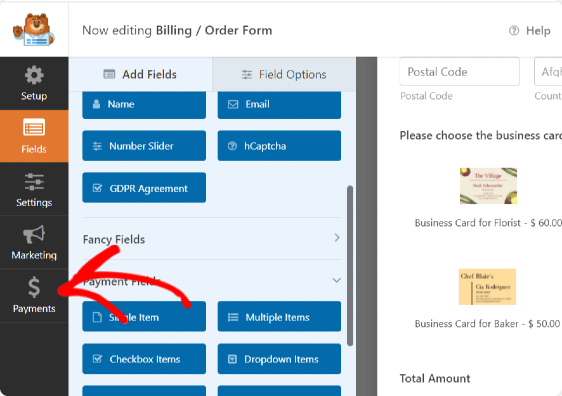
WPForms integruje się z PayPal, Authorize.Net i Stripe do przyjmowania płatności. W naszym formularzu zamówienia wybierzemy PayPal Standard do przetwarzania płatności.
Uwaga : Opcja płatności Authorize.Net jest zawarta w planie WPForms Elite.
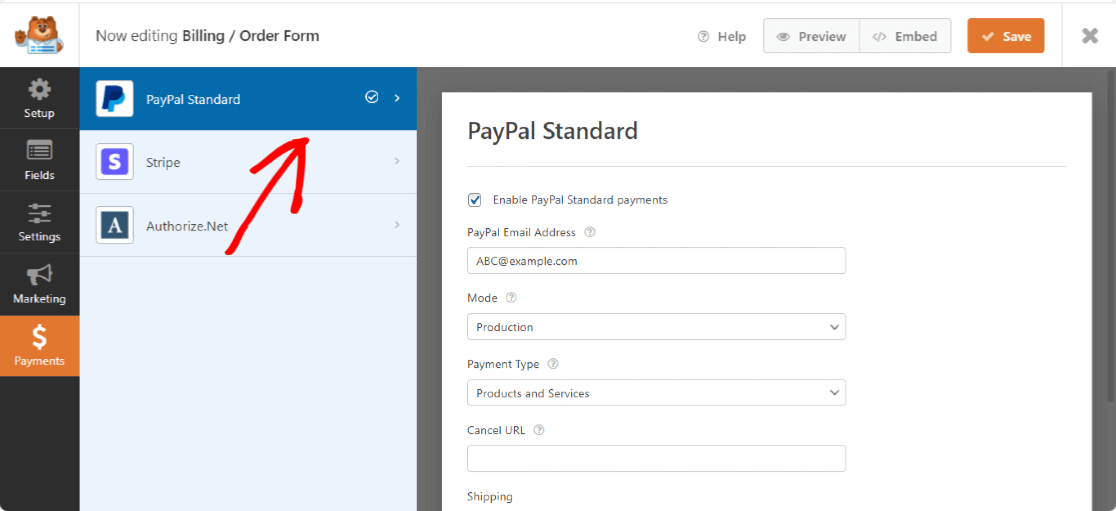
Tutaj musisz skonfigurować następujące opcje:
- Zaznacz pole wyboru obok Włącz standardowe płatności PayPal
- Wprowadź adres e-mail zintegrowany z Twoim kontem PayPal
- Z menu rozwijanego Tryb wybierz Produkcja, aby otrzymywać płatności
- Wybierz Produkty i Usługi jako rodzaj płatności
- W opcji Wysyłka wybierz Zapytaj o adres i nie wymagaj opcji, ponieważ dodaliśmy już pole Adres w naszym formularzu.
Po zakończeniu kliknij przycisk Zapisz .
Wspaniały! Skonfigurowałeś ustawienia płatności. Teraz zmodyfikujmy dodatkowe ustawienia formularza zamówienia wizytówki online.
Krok 5: Skonfiguruj ustawienia formularza
Aby rozpocząć, przejdź do Ustawienia » Ogólne.
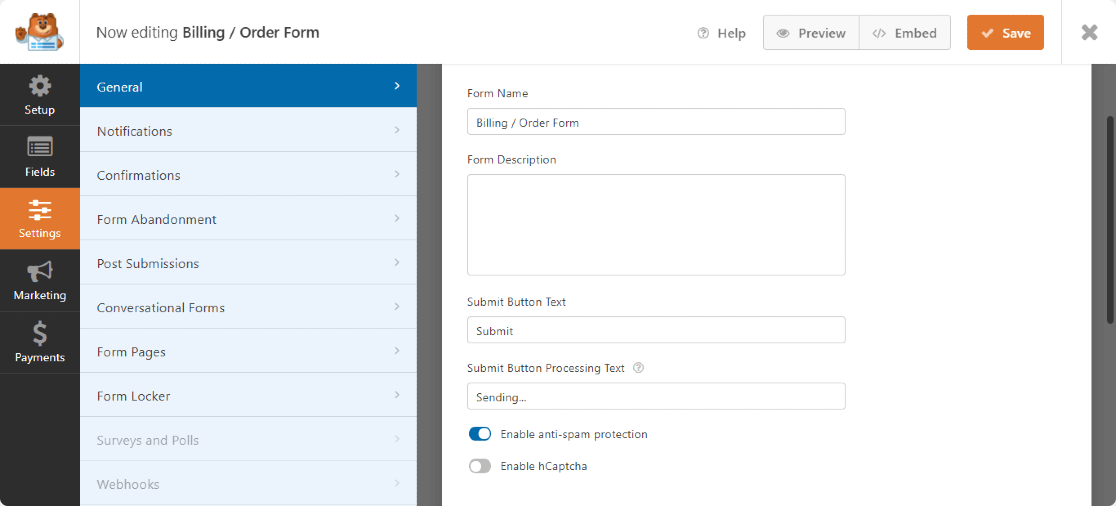
Tutaj możesz skonfigurować:
- Nazwa formularza : Tutaj możesz zmienić nazwę swojego formularza
- Opis formularza : Dodaj opis swojego formularza
- Dostosuj przycisk Prześlij : Zmień przycisk Prześlij i Tekst przetwarzania przycisku Prześlij tak, jak chcesz.
- Włącz funkcję antyspamową : Zatrzymaj spam z formularzy kontaktowych i chroń swoją witrynę przed hakerami dzięki funkcji antyspamowej WPForms. Pole wyboru antyspamu jest domyślnie włączone dla wszystkich nowych formularzy. Możesz także włączyć opcję hCaptcha, jeśli chcesz.
- Włącz dynamiczne wypełnianie pól : możesz włączyć tę opcję, aby wypełnić niektóre pola formularza z jednego formularza do drugiego.
- Formularze AJAX : Włącz ustawienia AJAX bez ponownego ładowania strony.
- Wyłącz przechowywanie informacji o wpisie w WordPress : Włącz tę opcję, jeśli nie chcesz przechowywać szczegółów wpisu swoich kupujących.
- Wyłącz przechowywanie danych użytkownika (adres IP i agent użytkownika)
- Włącz tryb offline dla formularza
Krok 6: Dostosuj powiadomienia formularza
Kliknij Powiadomienia . Tutaj możesz określić, na które adresy e-mail będą wysyłane powiadomienia o przesłaniu formularza zamówienia.
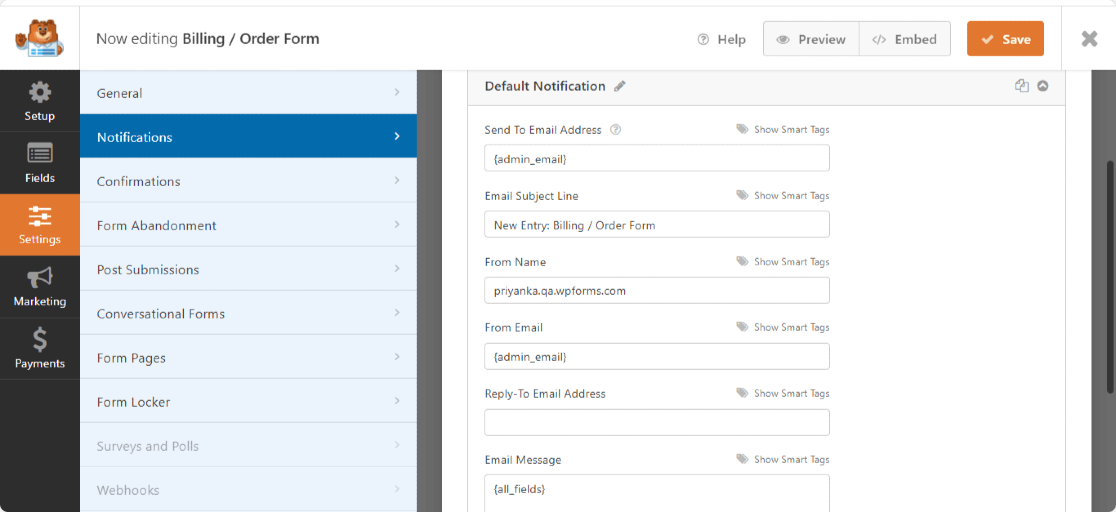
Możesz również dodać wiele powiadomień z formularzy, aby wysłać klientom e-mail z potwierdzeniem po dokonaniu zakupu.
Krok 7: Skonfiguruj potwierdzenia formularza
Następnie kliknij kartę Potwierdzenie , aby dostosować wiadomość, którą ludzie otrzymają od Ciebie po przesłaniu formularza zamówienia.
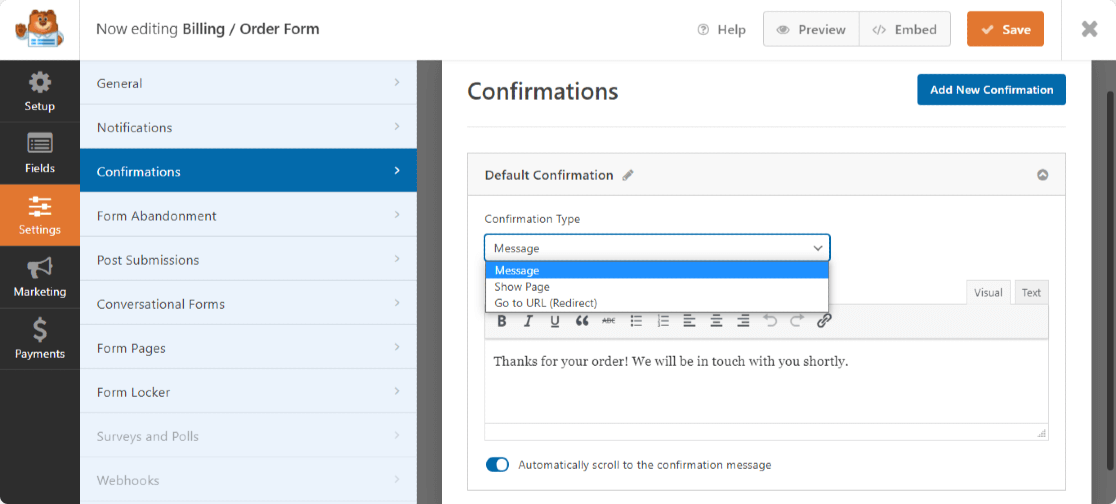
WPForms ma trzy typy potwierdzeń: Wiadomość, Pokaż stronę i Przejdź do adresu URL (przekierowanie).
- Wiadomość : możesz wyświetlić kupującym miłą i prostą, spersonalizowaną wiadomość po sfinalizowaniu zakupu.
- Pokaż stronę : Możesz stworzyć i wyświetlić piękną stronę z podziękowaniem dla kupujących. Wybranie tego typu potwierdzenia pomoże Ci przekierować klientów do strony z podziękowaniem w Twojej witrynie.
- Przejdź do adresu URL (przekierowanie) . Ta opcja jest używana, gdy chcesz skierować odwiedzających witrynę do innej witryny.
Krok 8: Dodaj formularz zamówienia wizytówki do swojej witryny
I pomyślnie skonfigurowałeś wszystkie ustawienia formularza. Na koniec musisz umieścić formularz zamówienia wizytówki na swojej stronie internetowej.
Dzięki WPForms możesz dodawać formularze online w wielu lokalizacjach, w tym w postach na blogu, stronach, a nawet widżetach paska bocznego witryny.
Przed osadzeniem formularza na stronie możesz sprawdzić, jak formularz będzie wyglądał na stronie Twojej witryny.
Aby wyświetlić podgląd formularza, kliknij przycisk Podgląd u góry.
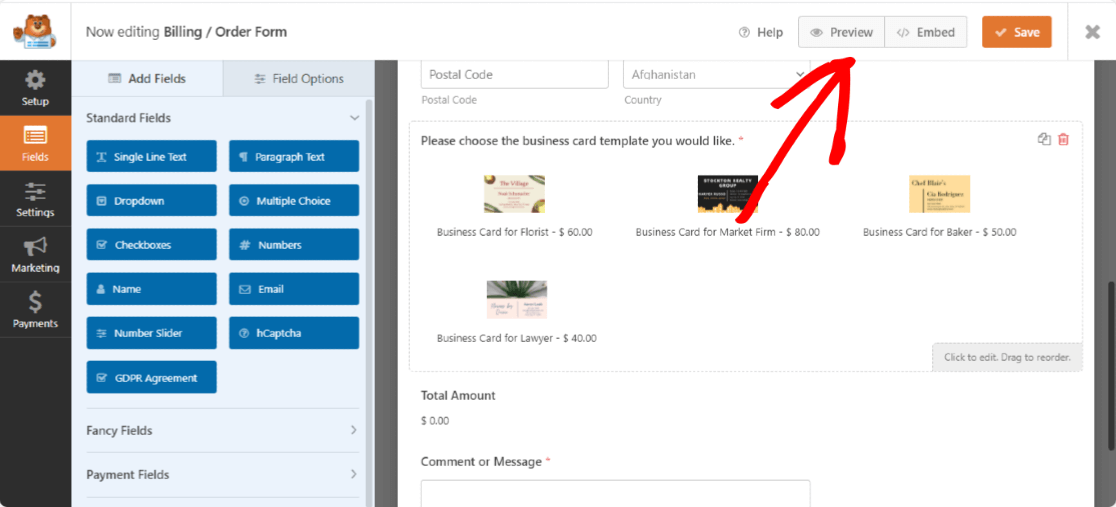
Dodajmy formularz zamówienia wizytówki do Twojej strony.
Utwórz nową stronę lub otwórz istniejącą stronę w witrynie WordPress. Kliknij ikonę „+” i dodaj blok WPForms z edytora bloków.
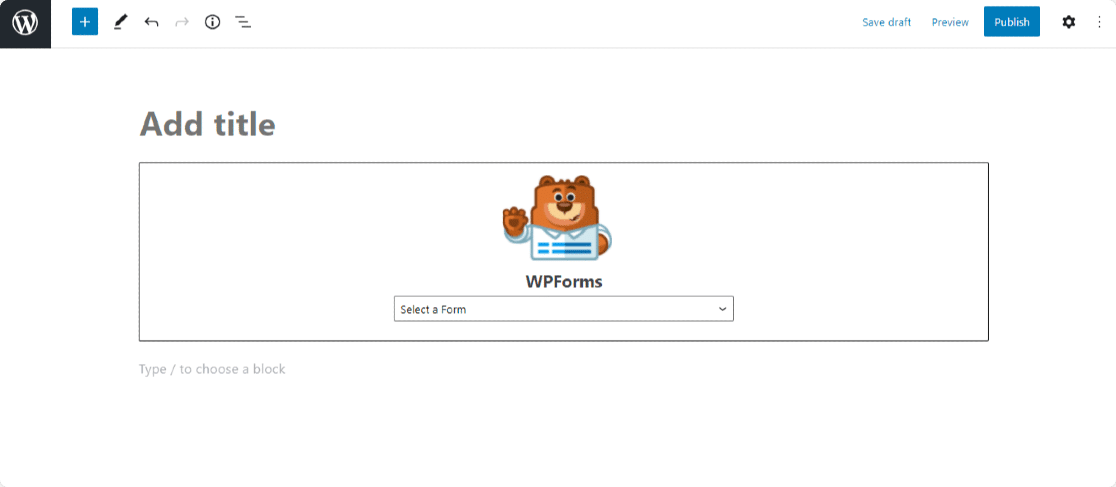
Wybierz formularz i opublikuj stronę.
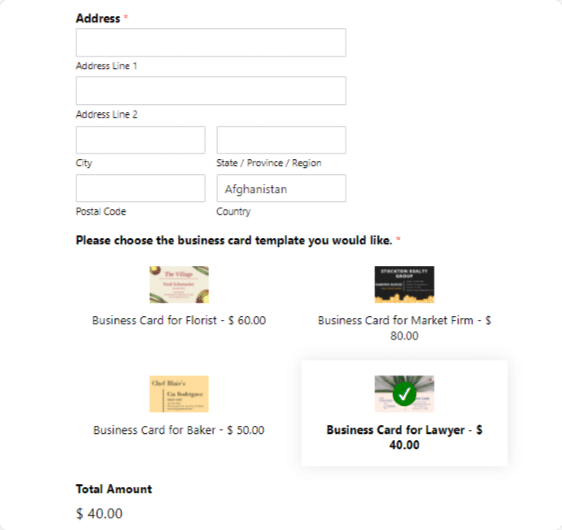
Gratulacje! Utworzyłeś formularz zamówienia wizytówki dla swojej witryny.
Dalej: Przenieś swój biznes online na wyższy poziom
I masz to! Wiesz już, jak utworzyć formularz zamówienia wizytówki za pomocą funkcji wyboru obrazu w WPForms.
Po skonfigurowaniu formularza zamówienia online możesz chcieć poznać parametry, które pomogą Ci przenieść Twój biznes online na wyższy poziom. Zapoznaj się z naszym imponującym artykułem o tym, jak przenieść swój biznes online na wyższy poziom, aby uzyskać więcej informacji.
Następnie możesz być zainteresowany sprawdzeniem przydatnych statystyk eCommerce (2021).
Korzystając z WPForms, możesz tworzyć niesamowite formularze online dla swojej witryny. Jego wersja Pro zawiera zaawansowane funkcje i gotowe szablony formularzy, które zapewniają przewagę w pracy.
Więc na co czekasz? Zacznij już dziś od najpotężniejszej wtyczki formularzy WordPress.
I nie zapomnij, jeśli podoba Ci się ten artykuł, śledź nas na Facebooku i Twitterze.
